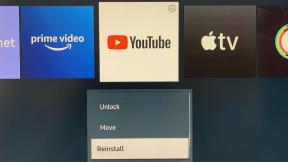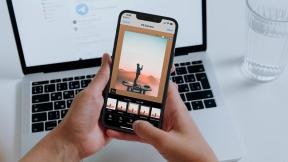Las 6 mejores formas de arreglar la aplicación Xbox no me permiten iniciar sesión en Windows 11
Miscelánea / / April 11, 2023
La aplicación Xbox es una plataforma popular para comprar y descargar juegos para tu PC con Windows. La aplicación también te permite jugar tus títulos favoritos de Xbox con juegos en la nube y te brinda opciones para chatear con amigos y compañeros de juego. Sin embargo, es posible que no pueda hacer nada de eso si la aplicación Xbox no le permite iniciar sesión en su cuenta en primer lugar.

Si ya descartó cualquier problema con su Internet y reinició la aplicación varias veces, es hora de buscar en otra parte. A continuación, enumeramos algunos consejos efectivos para resolver problemas de inicio de sesión en la aplicación Xbox en Windows 11. Entonces, echemos un vistazo.
1. Asegúrese de que los servicios de Xbox se estén ejecutando
La aplicación Xbox para Windows depende de ciertos servicios en segundo plano para funcionar en su computadora. Si uno de estos servicios no se está ejecutando, es posible que tenga problemas para iniciar sesión en la aplicación Xbox. Por lo tanto, asegúrese de que los servicios relacionados con la aplicación Xbox se estén ejecutando en su sistema.
Paso 1: Presione la tecla de Windows + atajo R para abrir el cuadro de diálogo Ejecutar. Tipo servicio.msc en el cuadro y presione Entrar.

Paso 2: En la ventana Servicios, desplácese hacia abajo para ubicar el Servicio de administración de accesorios de Xbox. Haga doble clic en él para abrir sus Propiedades.

Paso 3: Utilice el menú desplegable junto al tipo de inicio para seleccionar Automático. Luego, haga clic en Aplicar seguido de Aceptar.

Repita los pasos anteriores para cambiar el tipo de inicio de estos servicios: Xbox Live Auth Manager, Xbox Live Game Save y Xbox Live Networking Service a automático. Después de eso, reinicie su PC e inicie sesión nuevamente en la aplicación Xbox.

2. Ejecute el Solucionador de problemas de aplicaciones de la Tienda Windows
El solucionador de problemas de Windows Store Apps es una herramienta útil para detectar y corregir problemas con las aplicaciones descargado de Microsoft Store. Esta herramienta puede resolver cualquier anomalía con la aplicación Xbox y ayudarlo a recuperar el acceso a su cuenta. Aquí se explica cómo ejecutarlo.
Paso 1: Haga clic en el icono de búsqueda en la barra de tareas, escriba solucionar problemas de configuracióny seleccione el primer resultado que aparece.

Paso 2: Haga clic en Otros solucionadores de problemas.

Paso 3: Haga clic en el botón Ejecutar junto a "Aplicaciones de la Tienda Windows" para iniciar el proceso de solución de problemas.

Después de ejecutar el solucionador de problemas, intente iniciar sesión en la aplicación Xbox nuevamente.
3. Reparar o restablecer la aplicación Xbox
Windows 11 ofrece varias opciones para reparar aplicaciones y programas rotos en tu computadora Por lo tanto, si el solucionador de problemas de aplicaciones de la Tienda Windows no encuentra ningún problema, puede intentar reparar la aplicación Xbox para solucionar los problemas de inicio de sesión.
Paso 1: Presiona la tecla de Windows + atajo S para abrir el menú de búsqueda. Tipo xbox en el campo de búsqueda, haga clic derecho en el primer resultado y seleccione Configuración de la aplicación.

Paso 2: Desplácese hacia abajo hasta la sección Restablecer y haga clic en el botón Reparar.

Espere a que Windows repare la aplicación y verifique si puede iniciar sesión. Si el problema persiste, puede intentar restablecer la aplicación desde el mismo menú.

4. Fecha y hora correctas en su sistema
La aplicación Xbox puede fallar al conectarse a sus servidores e iniciar sesión si su La PC está configurada en una hora incorrecta o fecha. Puede configurar Windows para sincronizar la fecha y la hora automáticamente para evitar este tipo de problemas. Aquí está cómo hacerlo.
Paso 1: Presione la tecla de Windows + acceso directo I para abrir la aplicación Configuración. Vaya a la pestaña Hora e idioma y haga clic en Fecha y hora.

Paso 2: Active el interruptor junto a Establecer hora automáticamente.

5. Actualizar la aplicación Xbox
La aplicación Xbox en su PC puede tener errores o estar desactualizada. Es por eso que es posible que no le permita iniciar sesión en su cuenta en Windows. Puede visitar Microsoft Store para comprobar si hay disponible una versión más reciente de la aplicación.
Aplicación Xbox para Windows
Actualice la aplicación Xbox en su PC y vea si puede iniciar sesión después de eso.
6. Inicie sesión en su cuenta en un navegador web y restablezca su contraseña
Si aún no puede iniciar sesión en la aplicación Xbox en Windows 11, es posible que haya un problema con su cuenta. Puede intentar iniciar sesión en su Cuenta de Xbox en un navegador web para comprobar esta posibilidad.

Si hay un problema con su cuenta, recibirá instrucciones sobre cómo solucionarlo. Si tiene problemas para iniciar sesión en su cuenta de Xbox, incluso en un navegador web, haga clic en la opción Olvidé mi contraseña y siga las instrucciones en pantalla para restablecer su cuenta.

No más problemas de inicio de sesión
Tales problemas de inicio de sesión con la aplicación Xbox no deberían impedir que juegues tus juegos favoritos en Windows. Solucionar el problema no debería llevar mucho tiempo si aplica las correcciones mencionadas anteriormente.
Entonces, ¿cuál de los consejos anteriores funcionó para ti? Háganos saber en los comentarios a continuación.
Última actualización el 29 de marzo de 2023
El artículo anterior puede contener enlaces de afiliados que ayudan a respaldar a Guiding Tech. Sin embargo, no afecta nuestra integridad editorial. El contenido sigue siendo imparcial y auténtico.
SABÍAS
Xbox One es, de hecho, la tercera consola Xbox de Microsoft.
Escrito por
Pankil Shah
Pankil es un ingeniero civil de profesión que comenzó su viaje como escritor en EOTO.tech. Recientemente se unió a Guiding Tech como escritor independiente para cubrir procedimientos, explicaciones, guías de compra, consejos y trucos para Android, iOS, Windows y Web.